Πώς να αριθμήσετε σελίδες στο Word
εκπαιδευτικό πρόγραμμα Της τεχνολογίας / / December 28, 2020
Πώς να αριθμήσετε σελίδες στο Word για Windows
1. Κάντε κλικ στο Εισαγωγή → Αριθμός σελίδας και επιλέξτε μια θέση: Επάνω, Κάτω ή στο περιθώριο.

2. Εάν δεν θέλετε να εμφανίζεται ο αριθμός στην πρώτη σελίδα, ενεργοποιήστε την επιλογή "Ειδική κεφαλίδα για την πρώτη σελίδα".

3. Εάν χρειάζεστε την αρίθμηση για να ξεκινήσετε στη δεύτερη σελίδα όχι με δύο, αλλά με μία, κάντε κλικ στο "Αριθμός σελίδας" → "Μορφοποίηση αριθμών σελίδας" και στο στοιχείο "Αρίθμηση σελίδας" επιλέξτε "έναρξη από 0".

4. Για να κλείσετε το παράθυρο κεφαλίδας και υποσέλιδου, πατήστε Esc ή κάντε διπλό κλικ στη σελίδα.
Διαβάζω τώρα🔥
- Πώς να ξέρετε εάν κάποιος κλέβει το Wi-Fi σας
Πώς να αριθμήσετε σελίδες στο Word για macOS
1. Κάντε κλικ στο "Εισαγωγή" → "Αριθμός σελίδας" → "Αριθμός σελίδας".

2. Ρυθμίστε τη θέση και την ευθυγράμμιση των αριθμών. Εάν δεν θέλετε να εμφανίζεται ο αριθμός στην πρώτη σελίδα, καταργήστε την επιλογή του αντίστοιχου πλαισίου ελέγχου.
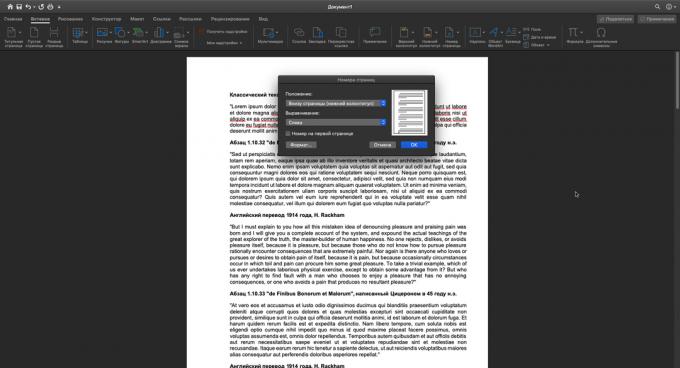
3. Εάν είναι απαραίτητο, βεβαιωθείτε ότι η αρίθμηση στη δεύτερη σελίδα δεν ξεκινά με δύο, αλλά με μία. Για να το κάνετε αυτό, κάντε κλικ στο "Μορφοποίηση" και στο σετ αντικειμένων "Έναρξη" "0".

4. Κάντε κλικ στο "OK" για να αποθηκεύσετε τις αλλαγές σας.
Πώς να αριθμήσετε σελίδες στο Word Online
1. Κάντε κλικ στο Εισαγωγή → Αριθμοί σελίδας και επιλέξτε μια κατάλληλη τοποθεσία.

2. Εάν δεν θέλετε ο αριθμός να εμφανίζεται στην πρώτη σελίδα, κάντε κλικ στο "Επιλογές" στα δεξιά και επιλέξτε "Προσαρμοσμένη κεφαλίδα και υποσέλιδο για εξώφυλλο."

3. Για να κλείσετε το παράθυρο κεφαλίδας και υποσέλιδου, κάντε κλικ στο κλειδί Esc ή διπλό κλικ στη σελίδα.
Εάν θέλετε να ελέγξετε την εμφάνιση αριθμών, κάντε κλικ στο "Προβολή" → "Λειτουργία ανάγνωσης".

Διαβάστε επίσης📃🤓📄
- 9 συμβουλές που θα σας βοηθήσουν να εργαστείτε πιο γρήγορα στο Word
- Πώς να δημιουργήσετε έναν πίνακα περιεχομένων στο Word σε λίγα δευτερόλεπτα
- 3 τρόποι για τη μείωση του μεγέθους του εγγράφου στο MS Word
- Τρόπος χρήσης ενός κρυφού μετατροπέα μονάδων στο Microsoft Word
- 7 κόλπα υπολογιστικών φύλλων Word που ίσως δεν γνωρίζετε


